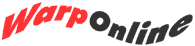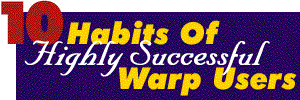10 Gewohnheiten erfolgreicher Warp User
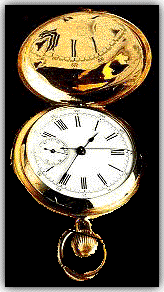
von John McDonald
In Stephen Coveys Buch, 10 Verhaltensweisen von höchst erfolgreichen Leuten umreißt er zehn grundsätzliche Verhaltensweisen, die sie in ihrem Leben produktiv, fröhlich und erfolgreich machen können. Unten führe ich 10 Verhaltensweisen für höchst erfolgreiche Warp User an, Ideen, mit denen sie sich vertraut machen sollten, damit sie mit ihrem Warp System auch produktiv, fröhlich und erfolgreich sein können.

Benutzen sie Schablonen. Die Idee von Schablonen ist eine größtenteils unterschätzte, aber eine der mächtigsten und zentralsten Fähigkeiten der Workplace Shell. Die Funktion von Schablonen ist der Funktion von Klebezetteln ähnlich: Sie ziehen einen Zettel an der Oberseite ab und die restlichen Zettel verbleiben auf ihrem Stoß und liefern ihnen bei Bedarf weitere Zettel. In OS/2 Schablonenordner werden sie sowohl Schablonen für Objekte finden, die sie normalerweise benutzen, wie Ordner und Datenfiles, als auch Schablonen für nicht so oft gebrauchte Objekte wie eine Schablone, um neue Schredder herzustellen. Die meisten OS/2 Anwendungen werden Schablonen automatisch erstellen, so erstellen sie zum Beispiel ein neues AmiPro für OS/2 Dokument, indem sie einfach eine Schablone in einen Ordner oder auf die Oberfläche ziehen, das File mit einem Namen versehen und dann mit der Maus darauf einen Doppelklick ausführen. Jetzt wissen sie immer, wo ihr File sich befindet - genau da, wo sie es abgelegt hatten. Ein wenig bekanntes, aber sehr nützliches Detail dieser Dokumente ist, daß man sie in Schablonen verwandeln kann, indem man die Schablone Auswahlbox auf der Allgemein Lasche in den Einstellungen des jeweiligen Datei-Notizbuchs anwählt. Auf diesem Weg könnten sie einen ganzen Ordner mit Schablonen von Verkaufsbriefen, Dankesbriefen und so weiter erschaffen und jedes Mal Kopien davon abziehen, wenn sie welche benötigen.

Benutzen sie Arbeitsordner. Auf der Datei Lasche ihres Notizbuchs mit den Einstellungen ihres Ordners liegt die wohl am wenigsten genutzte Funktion der Workplace Shell: Die Arbeitsordner-Einstellung. Wenn sie einen neuen Arbeitsordner erschaffen, werden Referenzen von Programmen und Datendateien, die in diesem Ordner plaziert wurden, automatisch zusammen geöffnet, wenn der Arbeitsordner geöffnet wird, zusammen minimiert, wenn der Arbeitsordner minimiert wird und zusammen geschlossen, wenn der Arbeitsordner geschlossen wird.
Auf diesem Weg können sie Datenfiles und Programme für eine Aufgabe in einem Ordner gruppieren und mit einem Klick ihrer Maus als Gruppe starten und beenden.

Ändern sie ihre AUTOSTART Zeile in der CONFIG.SYS.. Per Voreinstellung startet OS/2 alle Programme erneut, die bei einem Shutdown des Systems geöffnet waren. Indem sie die Zeile
SET RESTARTOBJECTS=STARTUPFOLDERSONLY einfügen, wird das System nur die Objekte erneut starten, die sich in ihrem Startordner befinden. Wenn sie
SET RESTARTOBJECTS=STARTUPFOLDERSONLY,REBOOTONLY
einfügen, werden Objekte im Startordner nur beim ursprünglichen Start von OS/2 neu gestartet. Wird die Workplace Shell neu gestartet, während das System schon läuft, zum Beispiel, um einen Fehler zu korrigieren, wird ihr System die Objekte in ihrem Startordner nicht automatisch neu starten. Sie können Objekte in ihrem Startordner davon abhalten, überhaupt gestartet zu werden, indem sie bei einem Neuboot Umschalt-Strg-F1 während dem Neustart der Workplace Shell gedrückt halten.

Fügen sie Menüpunkte zu ihrem Desktop Pop-up-Menü hinzu.
Öfters benutzte Programme und Utilities wie der OS/2 System Editor oder eine OS/2 Kommandozeile sollten für den schnellen Zugriff in ihr Desktop Pop-up-Menü, das sie mit der rechten Maustaste aufrufen können, eingefügt werden. Öffnen Sie einfach das Einstellungen-Notizbuch des Desktops, wählen sie die Menü-Lasche aus und fügen sie ein neues Menü hinzu. Sie können dann auch Icons, die sie den Programmen im Menü hinzufügen würden, in die untere Box ziehen und fallenlassen.

Legen sie Zuordnungen an. Per Voreinstellung sind viele Datenfile Typen korrekterweise dem OS/2 Editor zugeordnet - zum Beispiel sind Text Files dem OS/2 System Editor zugeordnet. Wenn sie jedoch ihrem System Programme hinzufügen oder verändern, können diese Zuordnungen lästig werden - besonders, wenn es um Windows Anwendungen geht. Indem sie die Einstellungen auf der Zuordnungs-Lasche eines Objekts ändern, können sie ein Programmobjekt automatisch einem speziellen Dateityp oder Erweiterung zuordnen bzw. einer speziellen Anwendung.
Um zum Beispiel alle Pagemaker für Windows Files mit der ".PM5" Erweiterung Pagemaker zuzuordnen, fügen sie einfach "*.PM5" als Erweiterung auf der Zuordnungs-Lasche des Einstellungs-Notizbuchs von Pagemaker. Jetzt wird automatisch Pagemaker gestartet, wenn sie auf ein PM5 Dokument einen Doppelklick ausführen. Sie können auch Datenfiles mit mehreren Anwendungen assoziieren, auch in der Zuordnungs-Lasche des Datenfiles selbst. Auf diesem Weg können sie einen Programm Sourcecode sowohl dem Text-Editor als auch dem Compiler zuordnen und mit einem Rechts-Klick in dem jeweiligen Programm öffnen.

Verstecken sie ihre Fenster. Oft setzen OS/2 Anwender ihre
Fenster minimiert auf den Desktop und schaffen so kleine, quadratische Fenster auf dem gesamten Bildschirm. Wenn sie jedoch mehr als nur ein paar Anwendungen auf einmal laufen lassen, können sie ihren Bildschirm schnell voll kleistern und ihren Desktop verkleiden, wodurch ihr System unordentlich und schwieriger zu benutzen wird. Erfolgreiche Warp-Anwender verstecken ihre Fenster, wenn sie sie minimieren. Sie können das tun, indem sie den Systemordner öffnen, den Systemkonfigurationsordner öffnen, das System Icon anklicken, die Fenster Lasche anwählen und die Einstellung "Knopf für Verdecken" anwählen. Wenn sie jetzt ein Fenster minimieren, verschwindet es von ihrem Bildschirm. Sie können alle minimierten Fenster schnell einsehen, wenn Sie beide Mausknöpfe gleichzeitig auf dem Desktop drücken, woraufhin die Fensterliste mit allen laufenden Programmen auftauchen wird. Mit einem Rechts-Klick auf den Namen eines Programms in der Fensterliste können sie versteckte Fenster schließen, erneuern oder deren Einstellungen verändern.

Nutzen sie das START Kommando. Kommandozeilen Junkies wissen
schon lange über die Macht des START Kommandos in einem OS/2 Kommandozeilenfenster Bescheid. Start erlaubt ihnen, OS/2 Programme von der Kommandozeile zu starten und gleichzeitig eine unglaubliche Kontrolle über die Ergebnisse zu behalten. Die grundsätzliche Syntax ist einfach:
START "Name" Programm
Dabei wird bei Programm der Pfad und der Filename des zu startenden Programms eingesetzt und "Name" ist ein optionaler Titel, der in der Fensterliste erscheinen wird. Hier sind einige der Möglichkeiten:
- /N wird ein Programm direkt starten, ohne eine neue Kommandozeile zu starten.
- /C wird ein Programm in einem neuen Kommandozeilenfenster starten und es automatisch schließen, wenn das Programm fertig ist
- /K arbeitet wie /C, hält aber das neue Kommandozeilenfenster offen
- /B startet ein Programm im Hintergrund, während
- /F es im Vordergrund startet
- /FS wird ein Programm in einer Vollbild-Session starten, während
- /WIN es nicht im Vollbild starten wird (also im Fenster)
- /DOS wird ein Programm als DOS Fenster starten

Lernen sie REXX. Das ist alles, was wir dazu sagen werden.
REXX ist eine extrem mächtige Batch-Sprache, die in OS/2 eingebaut ist und nahezu jede Aufgabe in OS/2 automatisieren kann. Es gibt mehrere großartige Bücher über REXX und das populäre OS/2 Warp Unleashed von Sams Publishing enthält ein fantastisches Kapitel, um damit anzufangen.

Sortieren sie ihre PATH und LIBPATH Anweisungen. PATH und LIBPATH
sind zwei Zeilen in ihrem CONFIG.SYS File, die OS/2 zeigen, wo es nach Programmodulen suchen soll, die es im aktuellen Verzeichnis nicht finden kann. PATH enthält Referenzen zu tatsächlichen EXE und COM Programmen, während LIBPATH hauptsächlich den Pfad zu DLL Files anzeigt. OS/2 wird den Inhalt jedes Ordners durchsuchen, bis es das gesuchte File findet. Sie können die Systemleistung dramatisch verbessern, indem sie einfach die Referenzen sortieren, von der Meistgebrauchten zu der am wenigsten benötigten. Dadurch muß OS/2 nicht Verzeichnis nach Verzeichnis durchwühlen, wenn es ihre am meisten gebrauchten Anwendungen ausführt, nur um die benötigte Datei zu finden.

Nutzen sie Referenzen freizügig. Das scheint offensichtlich
zu sein, da OS/2 auf dem Konzept von Referenzen so sehr aufbaut, aber tatsächlich ist es ein sehr wenig benutztes Feature von OS/2. Wie wäre es, wenn sie für jedes Projekt, an dem sie arbeiten, auf dem Desktop einen Ordner kreieren und Referenzen von Datenfiles und Programmen, die sie für das Projekt benötigen, in diesem Ordner ablegen? Dadurch ist alles für ihre Arbeit wichtige an einem Platz und sie müssen nicht nach dieser oder jener Anwendung oder einem Datenfile auf dem ganzen System suchen. Oder wie wäre es, wenn sie eine Untermenge ihres Laufwerksordners auf ihrem Desktop erschaffen, der die hauptsächlich genutzten Netzwerklaufwerke und Pfade enthält? Oder was ist mit einem speziellen Schablonenordner, der nur die am häufigsten gebrauchten Schablonen enthält? Die Möglichkeiten sind endlos!
Viele Warp Anwender haben einige oder alle dieser Möglichkeiten jahrelang benutzt. Warum versuchen sie es nicht auch einmal?